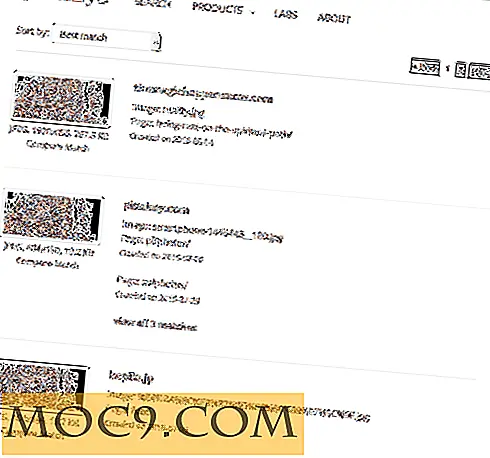Πώς να συγχρονίσετε iMessages σε iOS και macOS
Η πιο συνηθισμένη εφαρμογή στο iOS είναι το iMessage, αλλά συχνά δεν έχει ρυθμιστεί σωστά. Μια μεταγραφή που ξεκίνησε είτε σε Mac, iPhone, iPad ή iPod Touch ενδέχεται να μην εμφανίζεται στις άλλες συσκευές. Αυτό το άρθρο θα σας δείξει πώς να το διορθώσετε και αν ξεκινάτε iMessages με ανεπιθύμητη διεύθυνση ηλεκτρονικού ταχυδρομείου ή αριθμό τηλεφώνου ή μπορείτε να στέλνετε μηνύματα SMS μόνο, οι διαθέσιμες διορθώσεις θα είναι επίσης λεπτομερείς.
Θα ξεκινήσουμε με τη ρύθμιση του αναγνωριστικού της Apple για τη διαχείριση του iMessage αντί για τη ρύθμιση ενός αριθμού τηλεφώνου αποστολής και λήψης ή μιας διεύθυνσης ηλεκτρονικού ταχυδρομείου σε κάθε συσκευή. Αυτό το σφάλμα είναι μακράν το πιο κοινό. Εάν όλα τα άλλα αποτύχουν, θα περιγράψω πώς να επαναφέρω το iMessage τόσο στο iOS όσο και στο macOS για να επανέλθω στην πορεία.
Βήματα για iOS
Πρέπει να επαληθεύσουμε ότι το αναγνωριστικό σας Apple χρησιμοποιείται με το iMessage.
Ανοίξτε τις Ρυθμίσεις και περιηγηθείτε και πατήστε στο "Μηνύματα".

Αγγίξτε το στοιχείο "Αποστολή & λήψη".

Αν το αναγνωριστικό σας Apple εμφανίζεται στο πάνω μέρος της οθόνης, έχετε ρυθμίσει. Διαφορετικά, πατήστε και συνδεθείτε.
Επιλέξτε τον αριθμό τηλεφώνου σας ως τον αριθμό που χρησιμοποιείται για την έναρξη νέων συνομιλιών. Αν δεν έχετε έναν αριθμό τηλεφώνου για σύνδεση, επιλέξτε αντ 'αυτού την κύρια διεύθυνση ηλεκτρονικού ταχυδρομείου. Θα το διατηρήσουμε το ίδιο σε όλες τις συσκευές.

Ακολουθήστε αυτά τα βήματα στις υπόλοιπες συσκευές iOS.
Βήματα για Mac
Για να ξεκινήσετε, ξεκινήστε το iMessage. Κάντε κλικ στο iMessage στη γραμμή μενού και επιλέξτε "Προτιμήσεις" από το αναπτυσσόμενο μενού.

Μεταβείτε στην καρτέλα λογαριασμών σε αυτό το νέο παράθυρο. Όπως συμβαίνει και με το iOS, βεβαιωθείτε ότι χρησιμοποιείται το αναγνωριστικό σας Apple και ότι ο κύριος αριθμός τηλεφώνου σας ή η διεύθυνση ηλεκτρονικού ταχυδρομείου σας έχουν επιλεγεί από το αναπτυσσόμενο μενού "έναρξη νέων συνομιλιών από".

Περαιτέρω Αντιμετώπιση προβλημάτων
Εξακολουθεί να μην φαίνεται ότι το iMessage λειτουργεί σωστά σε όλες τις συσκευές; Δοκιμάστε να επαναφέρετε το iMessage όλα μαζί.
Για να το κάνετε αυτό στο iOS, μεταβείτε στα "μηνύματα" στις Ρυθμίσεις και αναστρέψτε το διακόπτη "iMessage".

Ενώ δεν είναι απαραίτητη η επανεκκίνηση της συσκευής πριν ενεργοποιήσετε ξανά το iMessage, συνιστάται ιδιαίτερα. Η επανεκκίνηση πλήρους συσκευής θα δώσει στο OS την ευκαιρία να ξεκαθαρίσει τυχόν προβλήματα και να αδειάσει τη μνήμη RAM. Απενεργοποιήστε πλήρως τη συσκευή σας πατώντας και κρατώντας πατημένο το κουμπί ασφάλισης και σύροντάς το για να απενεργοποιηθεί. Γυρίστε ξανά τη συσκευή, περιηγηθείτε ξανά στο Settings και αναποδογυρίστε το διακόπτη iMessage στη θέση on. Ως αποτέλεσμα, ενδέχεται να σας ζητηθεί να εισαγάγετε εκ νέου τα διαπιστευτήρια του αναγνωριστικού της Apple, αλλά αυτό θα πρέπει να εκκαθαρίσει τυχόν ψείρες.
Για να κάνετε αυτή τη διαδικασία σε Mac, εκκινήστε ξανά το iMessage, κάντε κλικ στο iMessage στη γραμμή μενού, επιλέξτε "Προτιμήσεις" από το αναπτυσσόμενο μενού και μεταβείτε στην καρτέλα λογαριασμών. Κάντε κλικ στην επιλογή "αποσυνδεθείτε" δίπλα στο αναγνωριστικό της Apple και συνδεθείτε ξανά. Όπως και στο iOS, δεν είναι απαραίτητη η επανεκκίνηση της συσκευής, αλλά θα μπορούσε να βοηθήσει στην εκκαθάριση τυχόν προβλημάτων.

Εάν το ζήτημα εξακολουθεί να υφίσταται, ορισμένα τελικά βήματα αντιμετώπισης προβλημάτων και συμβουλές περιλαμβάνουν έλεγχο της σύνδεσής σας στο Internet και απενεργοποίηση ή επανεκκίνηση του VPN σας (αν έχετε). Αυτό πρέπει να γίνει για να αποδειχθεί ότι δεν είναι φταίξιμη η ανεπαρκής σύνδεση στο Διαδίκτυο.

συμπέρασμα
Φυσικά, η δυνατότητα αποστολής και λήψης μηνυμάτων ελεύθερα και χωρίς επιβάρυνση είναι απαραίτητη για την καθημερινή ζωή - τόσο για επαγγελματική όσο και για προσωπική χρήση. Έτσι, με όλα τα πράγματα που εξετάζονται, ελπίζουμε ότι αυτές οι συμβουλές θα είναι σε θέση να πάρει τα πράγματα διευθετηθεί για σας.